Microsoft Word gir deg en betydelig storliste over skrifter som skal brukes i dokumentene dine. For profesjonell og / eller akademisk bruk alene, tilbyr den ganske mange rimelig gode skrifter inkludert de universelt aksepterte skriftene Arial og Times New Roman. Den har også en Microsoft utviklet font som heter Calibri, som er standardfonten. Hvis disse skriftvalgene ikke passer dine behov, kan du alltid laste ned andre skrifter fra nettet og bruke dem i dokumentet. Slik kan du installere skrifter for Microsoft Word på Windows 10.
Installer skrifter for Microsoft Word
Microsoft Word har tilgang til hver eneste fonter installert på et Windows 10-system. Det betyr at hvis du vil installere skrifter for Microsoft Word, trenger du egentlig bare å installere dem i Windows 10, og appen vil kunne oppdage dem automatisk.
Finn først en font som du vil laste ned. Det er mange gratis skrifter du kan laste ned, og et godt antall betalte skrifter som du også kan bruke. Fonter lastes ned som TTF- eller OTF-filer. For Windows 10 bør du prøve å skaffe en TTF-fil om mulig. Noen skrifter er tilgjengelige i begge formatene, mens andre ikke er det.
Av hensyn til dette innlegget har vi valgt enkreativ font kalt Mars Mission, men du bør ikke bruke skrifter som dette i profesjonelle eller akademiske dokumenter. Denne skrifttypen er tilgjengelig i både TTF- og OTF-format. Høyreklikk TTF-filen, og velg Installer fra hurtigmenyen. Du trenger administrative rettigheter for å installere skriften.

Når skriften er installert, åpner du MicrosoftOrd. I kategorien Hjem i båndet åpner du rullegardinmenyen for font og ser etter navnet på skriften du installerte. I dette tilfellet ser vi etter Mars Mission.
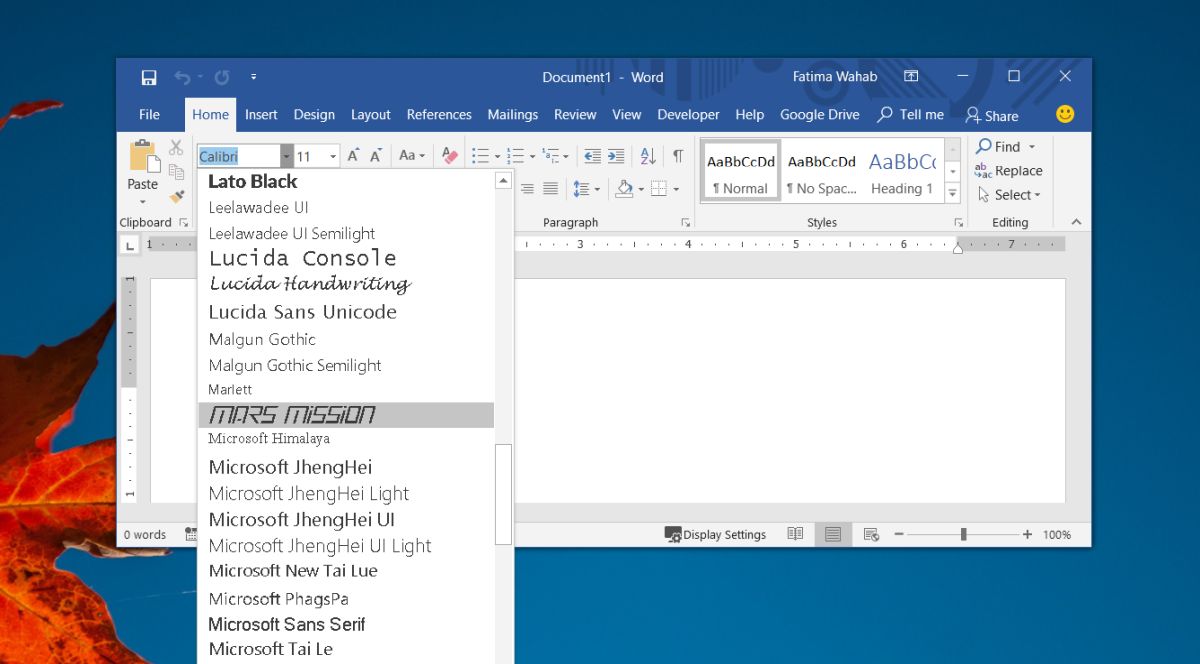
Velg det, og begynn å skrive. Bokstavene vises i valgt skrift.
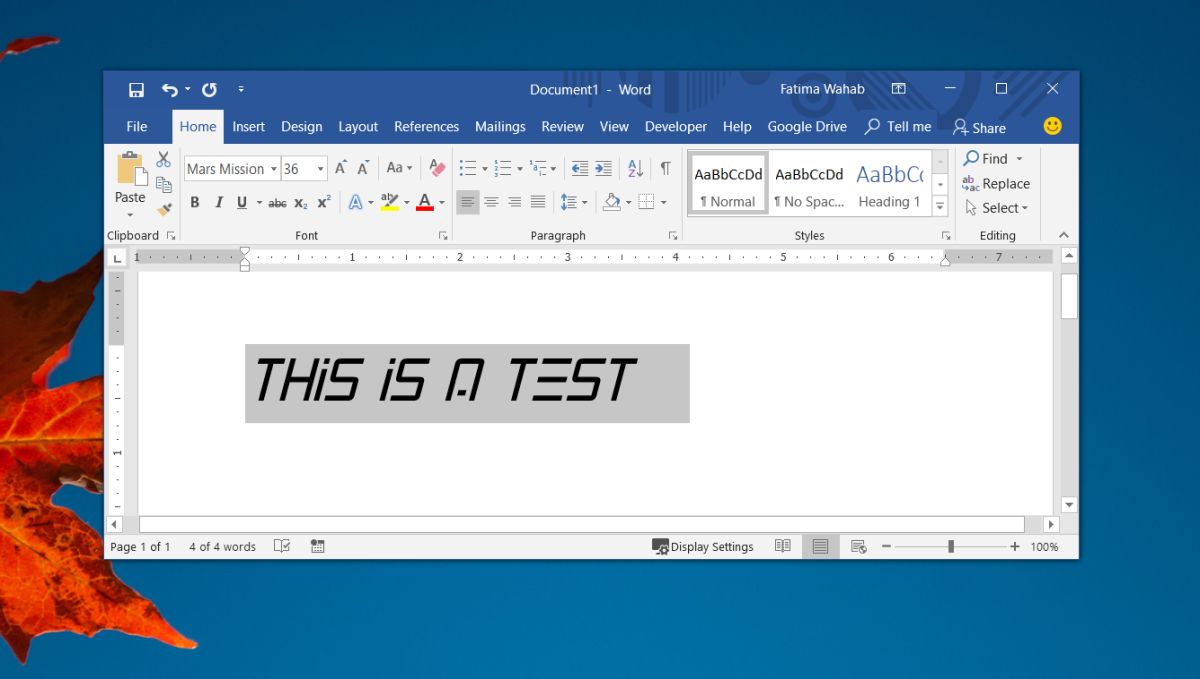
Brukere bruker vanligvis forskjellige skrifter for å gjenoppta ellerrapporter. Når du bruker andre skrifter enn Times New Roman, Calibri og Arial kan gjøre at dokumentet ditt skiller seg ut, bør vi advare deg om at den du deler dokumentet med kanskje ikke ser skriften som brukes, med mindre du inkluderer skrifter i dokumentet, eller du konverterer det til en PDF før du deler den.
Hvis du vil inkludere skriften, må du legge den inn ifil. Inkludering av skrifter vil gjøre filen litt større enn den normalt ville vært hvis du brukte en av standardfontene. Skrifttypene du installerer på Windows 10, vil være tilgjengelige i alle andre Microsoft Office-apper, inkludert Excel og PowerPoint. Hvis du vil fjerne skriften, må du avinstallere den fra systemet ditt.













kommentarer